Pd Auftrag Belege generieren: Unterschied zwischen den Versionen
Zur Navigation springen
Zur Suche springen
Admin (Diskussion | Beiträge) (Die Seite wurde neu angelegt: „==Belege generieren == ===Kundenfilter === In einem ersten Schritt müssen über eine Filterdefiniton die gewünschten Kunden gewählt werden. Der zugrunde l…“) |
Admin (Diskussion | Beiträge) |
||
| (2 dazwischenliegende Versionen desselben Benutzers werden nicht angezeigt) | |||
| Zeile 1: | Zeile 1: | ||
==Belege generieren == | ==Belege generieren == | ||
===Kundenfilter === | ===Kundenfilter === | ||
[[File:PD Auftrag Belege generieren Kundenfilter.png|none]] | |||
In einem ersten Schritt müssen über eine Filterdefiniton die gewünschten Kunden gewählt werden. | In einem ersten Schritt müssen über eine Filterdefiniton die gewünschten Kunden gewählt werden. | ||
Der zugrunde liegende SQL kann über den Reportdesigner unter „Kundenfilter“ angepasst werden. Dadurch ist es z.B. möglich auch auf Umsatzzahlen aus dem Archiv zurückzugreifen. | Der zugrunde liegende SQL kann über den Reportdesigner unter „Kundenfilter“ angepasst werden. Dadurch ist es z.B. möglich auch auf Umsatzzahlen aus dem Archiv zurückzugreifen. | ||
Mit F12 (Kundenfilter anwenden) gelangen Sie auf die nächste Seite: | Mit F12 (Kundenfilter anwenden) gelangen Sie auf die nächste Seite: | ||
===Automatisch Fakturieren === | ===Automatisch Fakturieren === | ||
Belegdatum | [[File:PD Auftrag Belege generieren AutomatischFaktrieren.png|none]] | ||
Zahlungskond. | |||
Produkt | {| class="wikitable" | ||
Menge | ! scope="row" style="text-align:left;" |Belegdatum | ||
|Rechnungsdatum | |||
|- | |||
! scope="row" style="text-align:left;" |Zahlungskond. | |||
|Zahlungskondition auswählen | |||
|- | |||
! scope="row" style="text-align:left;" |Produkt | |||
|aus Liste auswählen | |||
|- | |||
! scope="row" style="text-align:left;" |Menge | |||
|Menge: Wert im nächsten Feld wird genommen | |||
Auswahl eines Feldes aus der Datenbank | Auswahl eines Feldes aus der Datenbank | ||
|- | |||
! scope="row" style="text-align:left;" |F4 | |||
|neue Auswahl erstellen | |||
|- | |||
! scope="row" style="text-align:left;" |F7 | |||
|alle Zeilen markieren | |||
|- | |||
! scope="row" style="text-align:left;" |F8 | |||
|Liste drucken | |||
|- | |||
! scope="row" style="text-align:left;" |F12 | |||
|Rechnungen erstellen | |||
|} | |||
Die Weiterverarbeitung der erstellten Belege erfolgt über „Belege ausgeben“ oder über „Belege erfassen/ändern“ | |||
Die Weiterverarbeitung der | |||
Aktuelle Version vom 27. Juni 2022, 14:41 Uhr
Belege generieren
Kundenfilter
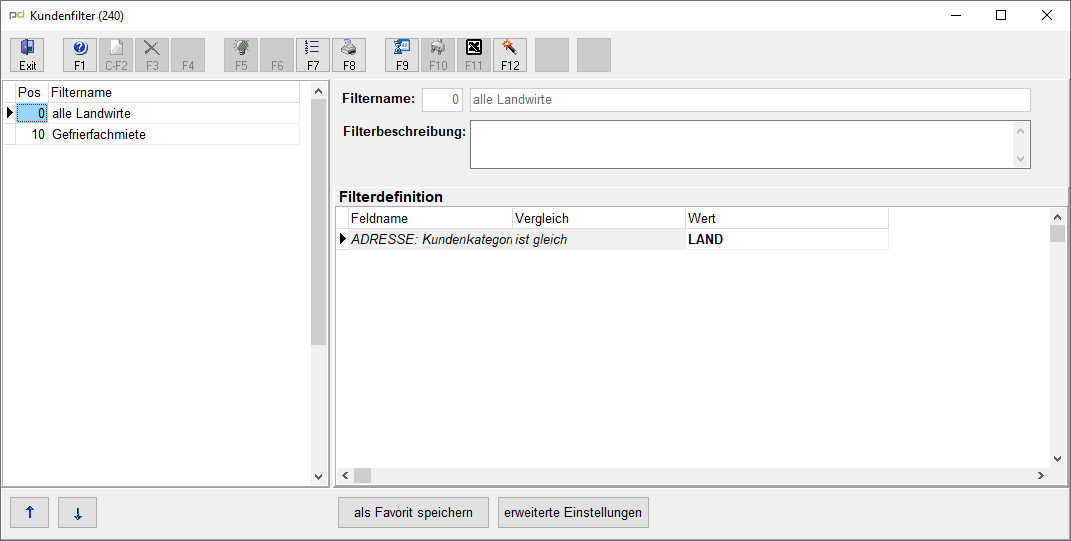
In einem ersten Schritt müssen über eine Filterdefiniton die gewünschten Kunden gewählt werden.
Der zugrunde liegende SQL kann über den Reportdesigner unter „Kundenfilter“ angepasst werden. Dadurch ist es z.B. möglich auch auf Umsatzzahlen aus dem Archiv zurückzugreifen.
Mit F12 (Kundenfilter anwenden) gelangen Sie auf die nächste Seite:
Automatisch Fakturieren
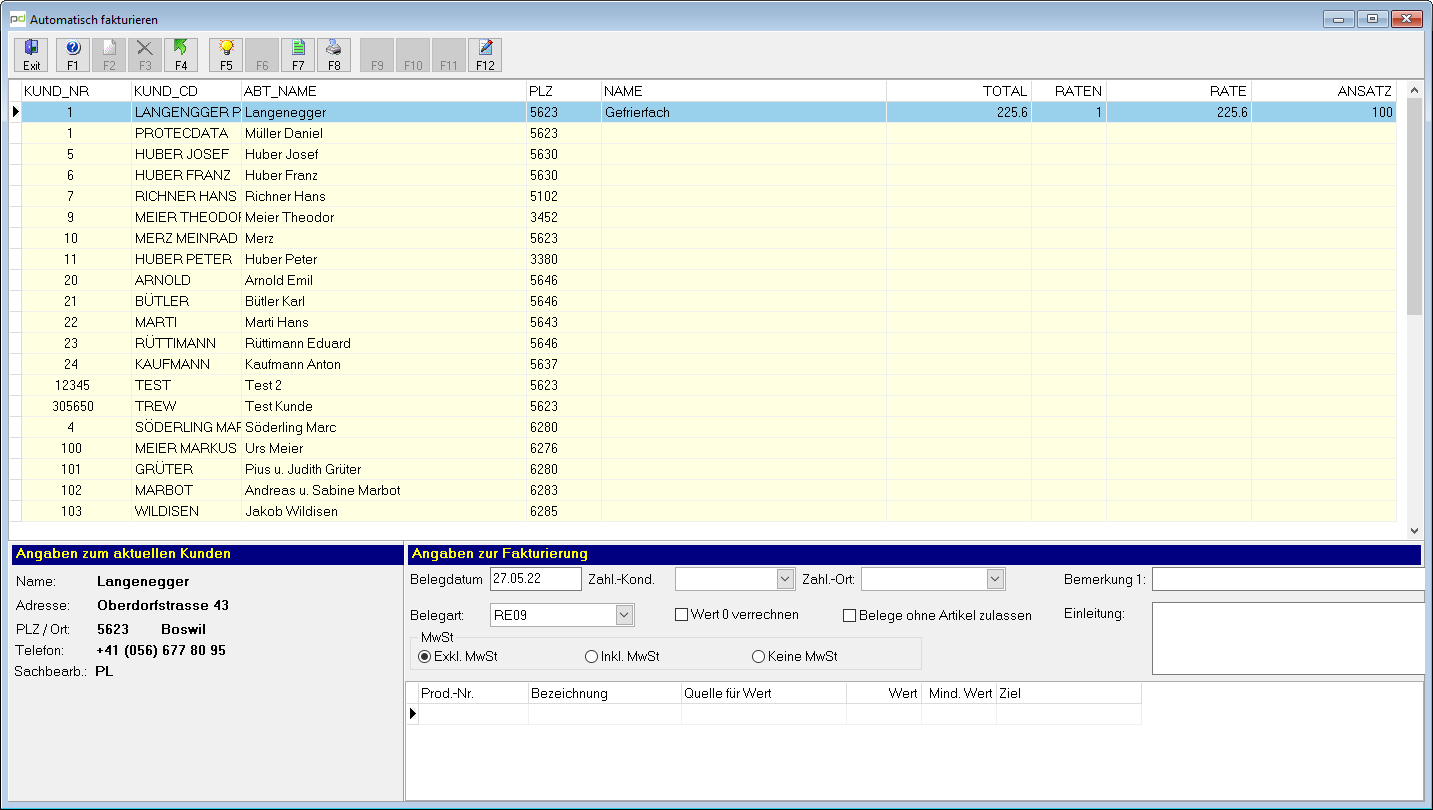
| Belegdatum | Rechnungsdatum |
|---|---|
| Zahlungskond. | Zahlungskondition auswählen |
| Produkt | aus Liste auswählen |
| Menge | Menge: Wert im nächsten Feld wird genommen
Auswahl eines Feldes aus der Datenbank |
| F4 | neue Auswahl erstellen |
| F7 | alle Zeilen markieren |
| F8 | Liste drucken |
| F12 | Rechnungen erstellen |
Die Weiterverarbeitung der erstellten Belege erfolgt über „Belege ausgeben“ oder über „Belege erfassen/ändern“